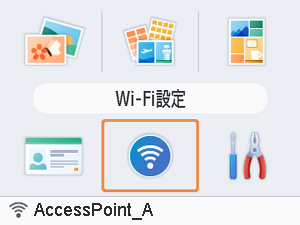從macOS打印
您可以使用AirPrint從macOS打印。
電腦上的步驟
-
從[System Preferences]中開啟[Printers & Scanners]或[Print & Scan]。
-
按一下列表下方的[+]。
-
選擇[Canon SELPHY CP1500]。
-
按一下[Add]。
-
進入打印對話方塊。
- 啟動相片軟件,選擇要打印的影像,然後進入打印對話方塊。
- 對於目標打印機,請選擇[Canon SELPHY CP1500]。
-
選擇打印選項。
- 指定紙張尺寸、方向和打印份數。
- 選擇其中一種紙張尺寸。
紙張尺寸說明 紙張尺寸 L尺寸 89×119 mm P尺寸 明信片 C尺寸 54×86 mm -
打印。
- 按一下[Print]進行打印。
- 要打印其他影像,重複步驟7–9。
注意事項
- 需要認證才能從macOS的打印機設定畫面顯示打印機的網頁。輸入ADMIN作為使用者名稱,輸入不含冒號的MAC地址作為密碼(假設MAC地址為AA:BB:CC:DD:EE:FF,則輸入AABBCCDDEEFF)。
您可以進入[Wi-Fi設定] ► [確認設定] ► [MAC地址]查看MAC地址。
如您變更了密碼且將其忘記,請使用[Wi-Fi設定]中的[重新設定]或SELPHY上[設定]中的[全部重設為預設值]來還原預設密碼。